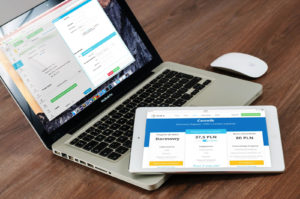Google Pixel6はGoogleが初めて自社開発したチップ「Tensor」を搭載した最新スマホ。
ネットにつながっていなくても使える翻訳機能やPhotoshopのような画像編集機能が特徴です。
iPhoneに対抗すべく開発されたPixel6、もちろん電話やネットに必要なSIMの2枚差しにも対応しています。
Pixel6でメイン回線をahamo
![]() 、サブ回線を楽天モバイル
、サブ回線を楽天モバイル
![]() として利用するための設定をしてみました。
として利用するための設定をしてみました。
設定方法やデュアルSIMをおすすめする理由、Pixel6のレビューをまとめたいと思います。
- Pixel6でデュアルSIMを使う方法
- デュアルSIMがおすすめな理由
- Pixel6レビュー
Pixel6の主なスペック
まず注目したいPixel6の特徴は、画面や本体のサイズ。
同時期に発売されたPixel6 Proと共に大型モデルとなっています。
重量も200g超えとなかなかなサイズ感。
Pixel5が150gだったので持ってみるとずっしり感じます。
女性の片手持ち操作は考慮されていないのではと思うほど。
Pixel5とPixel6を並べてみても大きさの違いがわかります。

Pixel5から大きく変わった機能は、独自開発のSoCである「Tensor」やストレージ・バッテリー容量の増加、画面内での指紋認証。
Pixel6 Proだと超解像ズームが付いていたりさらに高機能化となるのですが、Pixel6には搭載されていないのが残念なところ。
そしてPixel5から引き続きnanoSIM+eSIMのデュアルSIMに対応。
今回はこのnanoSIMにahamo
![]() 、eSIMに楽天モバイル
、eSIMに楽天モバイル
![]() として利用しています。
として利用しています。
Pixel5からのスペックをまとめてみましたので、詳細はこちらを参考にしてください。
| Pixel6 | Pixel6 Pro | Pixel5a | pixel5 | |
|---|---|---|---|---|
| ディスプレー | 6.4型有機EL | 6.7型有機EL | 6.34型有機EL | 6型有機EL |
| 解像度 | 1080×2400 | 1440×3120 | 1080×2400 | 1080×2340 |
| サイズ | 74.8×158.6×8.9mm | 75.9×163.9×8.9mm | 73.2×156.2×8.8mm | 70.4×144.7×8mm |
| 重量 | 207g | 210g | 183g | 151g |
| CPU | Tensor | Tensor | Snapdragon 765G | Snapdragon 765G |
| メモリー | 8GB | 12GB | 8GB | 8GB |
| ストレージ | 128/256GB | 128/256GB | 128GB | 128GB |
| FeliCa | ◯ | ◯ | ◯ | ◯ |
| カメラ画素数 | 50M+12M/イン8M | 50M+12M+48M/イン11.1M | 12.2M+16M/イン8M | 12.2M+16M/イン8M |
| バッテリー容量 | 4614mAh | 5003mAh | 4680mAh | 4000mAh |
| 生体認証 | 画面内指紋 | 画面内指紋 | 指紋 | 指紋 |
| SIM | nanoSIM+eSIM | nanoSIM+eSIM | nanoSIM+eSIM | nanoSIM+eSIM |
Pixel5からPixel6へ機種変更
Pixel5からPixel6への機種変更は非常に簡単でした。
Pixel5とPixel6をUSB-C充電ケーブルで接続するだけ。
20~30分ほどでインストール済みアプリやGoogleアカウントを自動で引き継いてくれました。
Pixel同士だからなのか、スマホ画面上でのアプリ配置もそのままだったのは助かりました。
LINEのトーク履歴や2要素認証(Goole認証システム除く)、おサイフケータイなど一部アプリは機種変前の端末で移行設定が必要ですので、お使いのアプリで怪しいのはチェックしておきましょう。
とはいっても古い端末があれば、ほとんど後から対応できるでしょう。
なお、AndoroidはGoogle認証システムの2要素認証設定を簡単に移行できるのが良いです。
- LINEトーク履歴
- おサイフケータイ
- モバイルSuicaなど
- 銀行系のスマート認証アプリ
- 2要素認証(Google認証システム)
Pixel6でデュアルSIM設定
楽天モバイルを既に契約している方は、機種変更での楽天モバイル切り替え方法からご覧ください。
楽天モバイルを利用していない場合 ~まずは無料申し込み~
楽天モバイル
![]() はデータ通信1GBまでなら0円のため、誰でもタダで利用できます。
はデータ通信1GBまでなら0円のため、誰でもタダで利用できます。
メインSIMと合わせて上手く使えば、完全無料で利用することも可能。
楽天市場のポイントも+1倍になるので、サブ回線で契約しておいて損することは絶対にありません。
しかも、新規契約時は2万ポイントプレゼントのようなキャンペーンも開催しているので、ぜひチェックしてください。
機種変での楽天モバイル切替方法
まずは楽天モバイルのeSIMを機種変更する方法(Pixel5からPixel6へ移行する方法)について。
eSIMは再発行となるので、再発行手続きを進めていきます。

前はeSIM再発行に手数料3,000円が必要でしたが、今は無料でできるようになりました!
それでは手続き方法。「my楽天モバイル」アプリを起動します。
ハンバーガーメニューから契約プランを選択

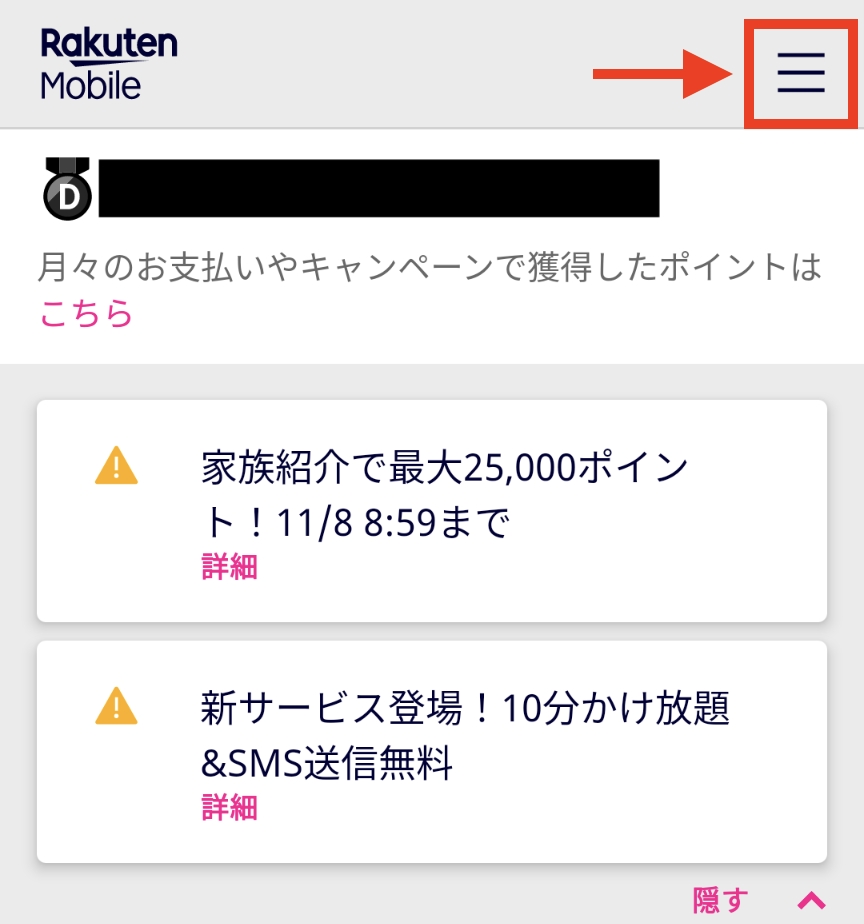
1-1 
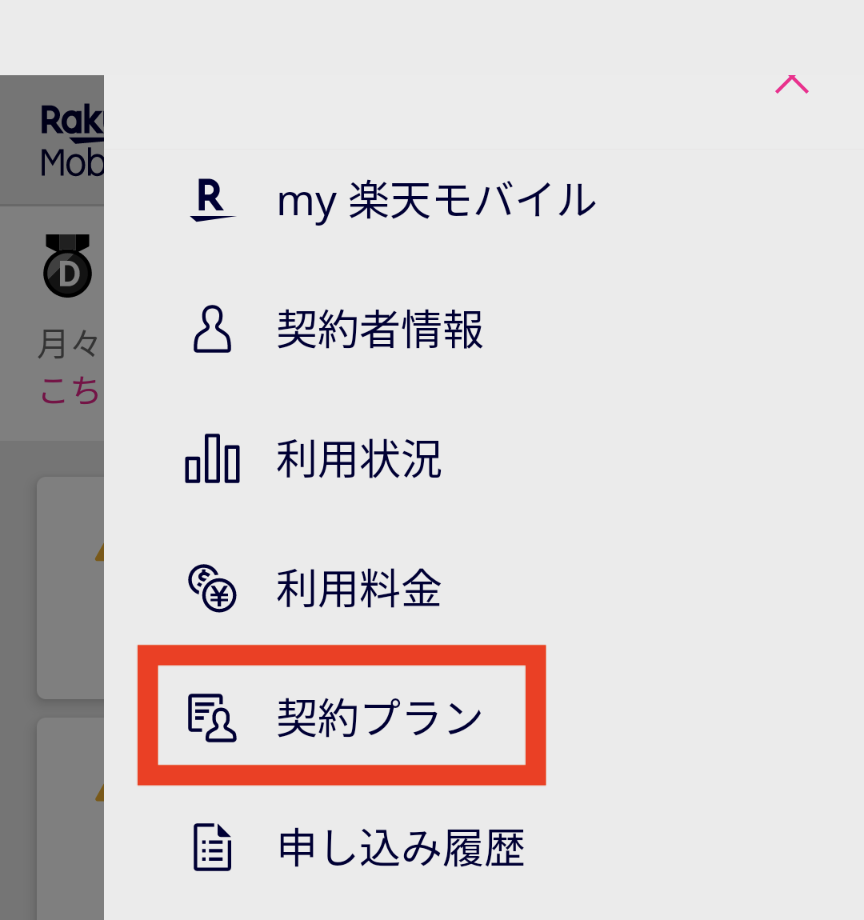
1-2
「SIM交換を申請する」から再度ダウンロード「eSIM」を選択し、交換・再発行の申請を行う。

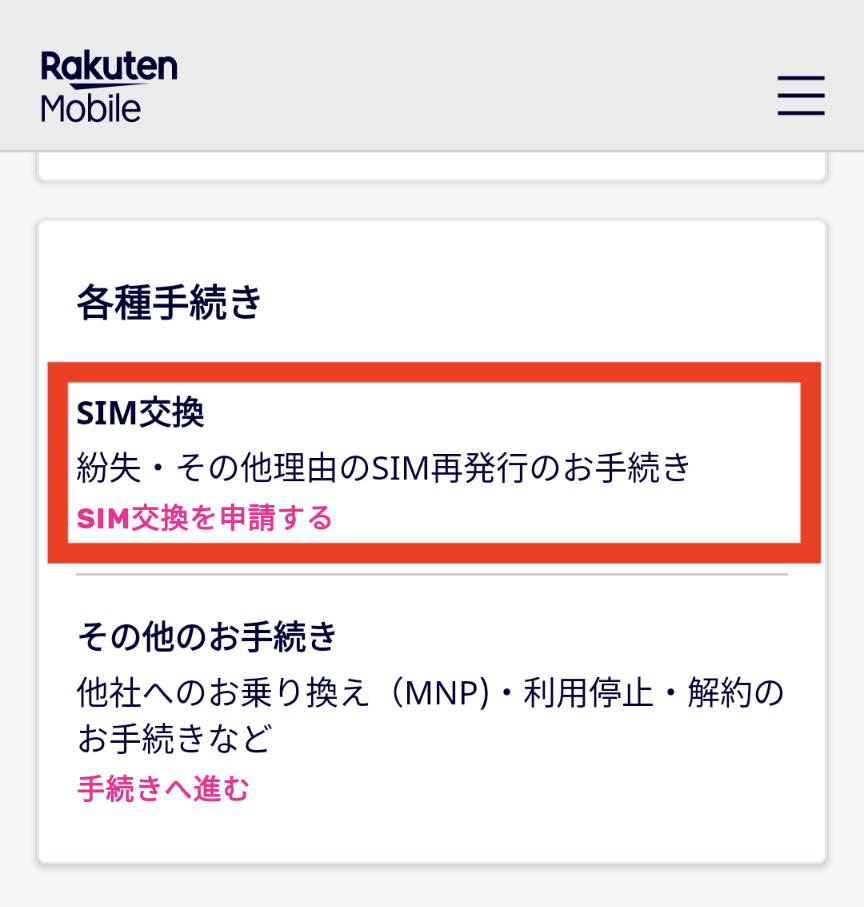
2-1 
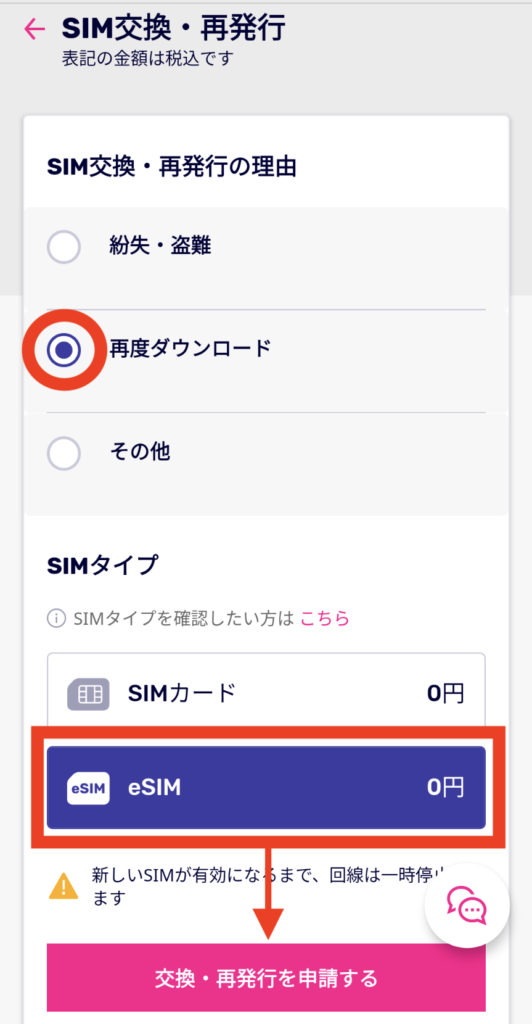
2-2
申し込み番号の横が「準備中」となればOK

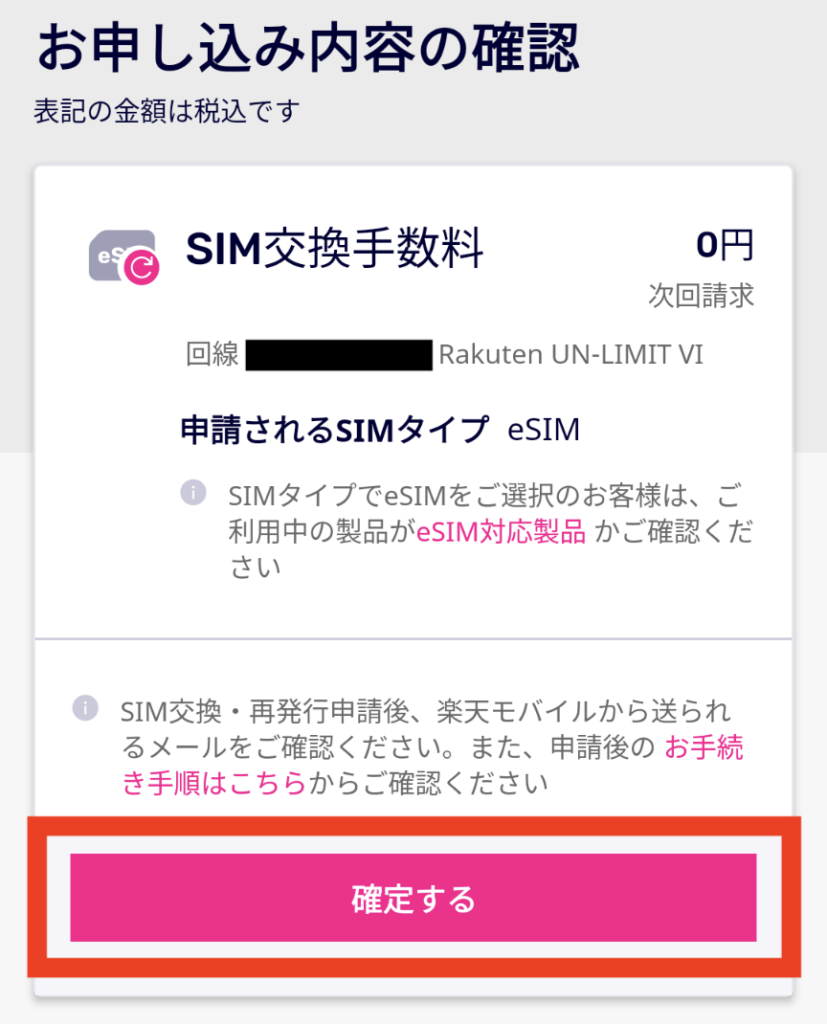
3-1 
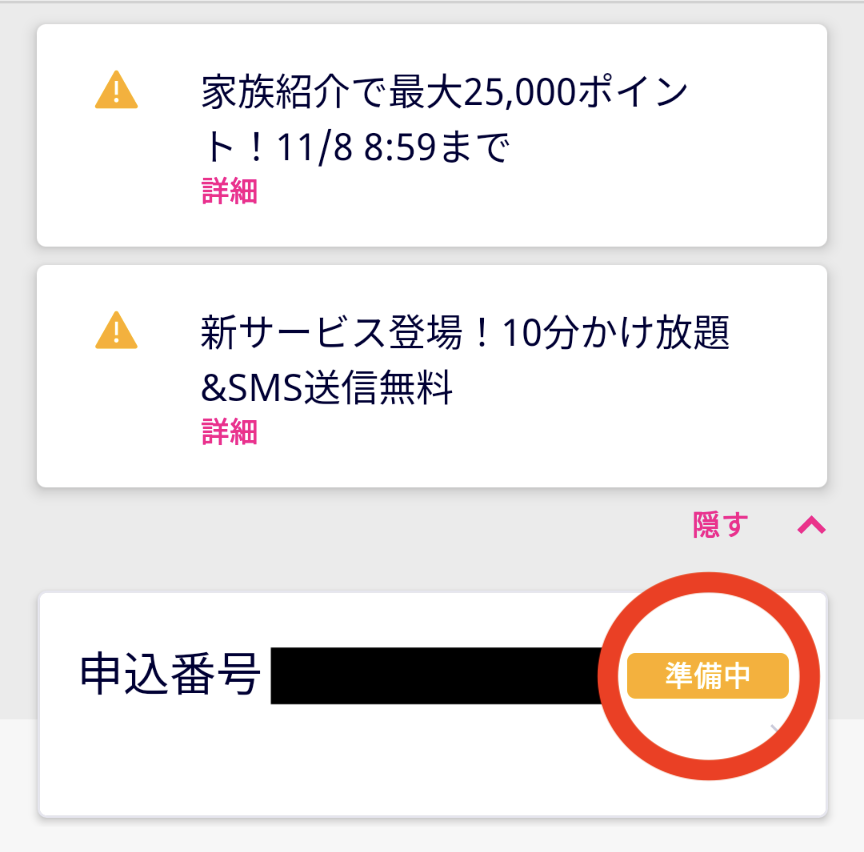
3-2
「開通手続きへ進む」をタップし手続きを完了する

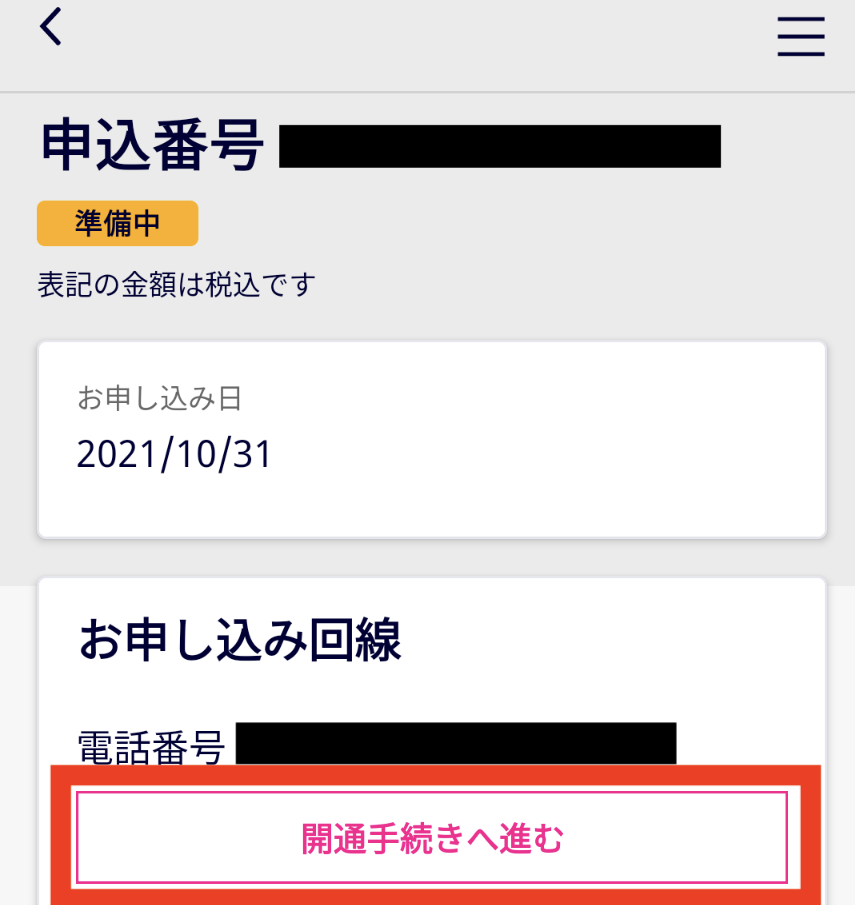
4-1 
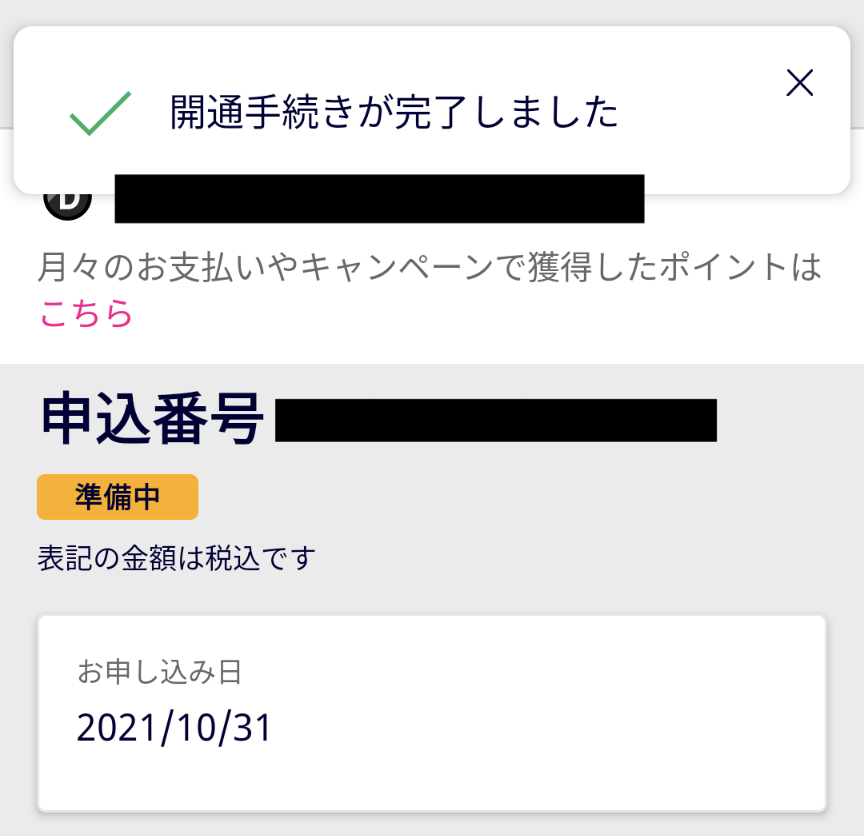
4-2
Pixel6で楽天モバイル
![]()
![]()
続いて楽天モバイルを無料で利用するためPixel6で設定を行います。
楽天モバイルを無料で利用するための設定は主に2点。
Pixel6の「設定」ー「ネットワークとインターネット」ー「SIM」を選択します。
❶メインSIM(docomo)設定。モバイルデータをON。
❷サブSIM(楽天モバイル)設定。モバイルデータをOFF。


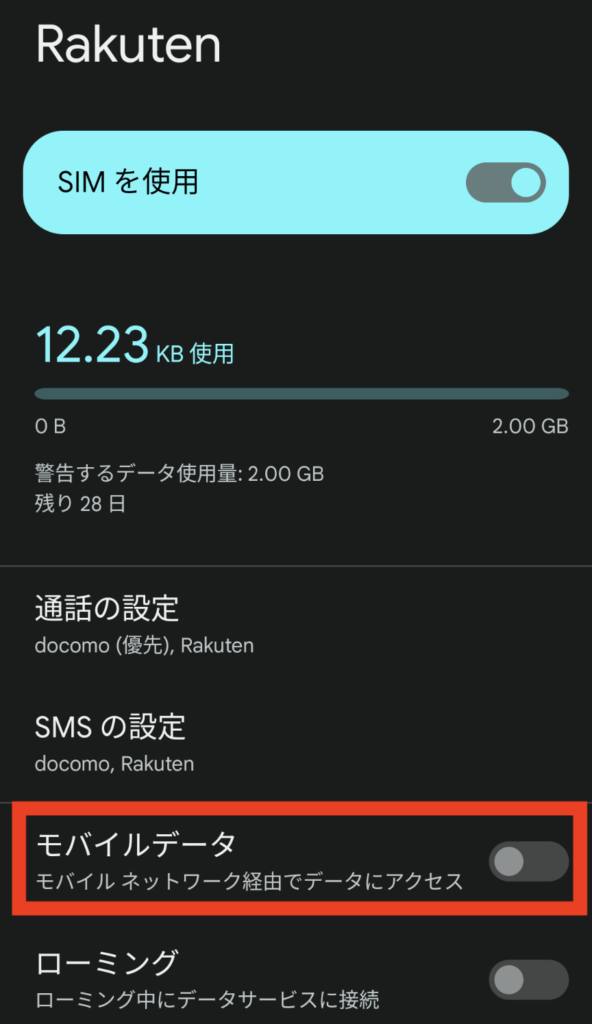
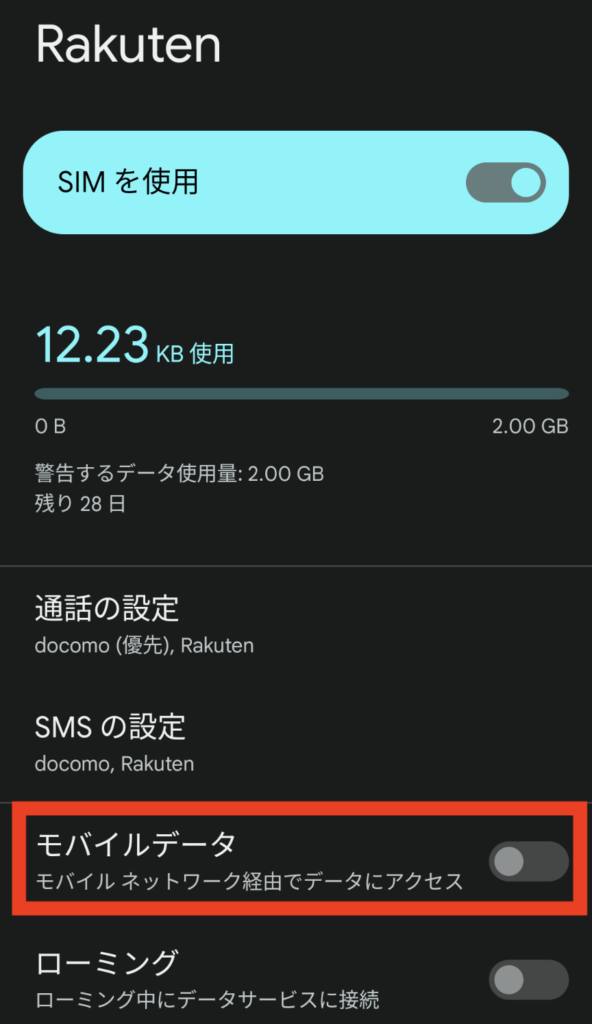
❸「通話とSMS」で通話からdocomo/Rakuten/毎回確認のいずれかを選択。
格安SIMで通話放題がついていない場合、Rakutenを選択すれば通話料(楽天LINKアプリ利用時)を無料にできます。
❹SIM設定の確認画面
❺通話とSMSの確認画面
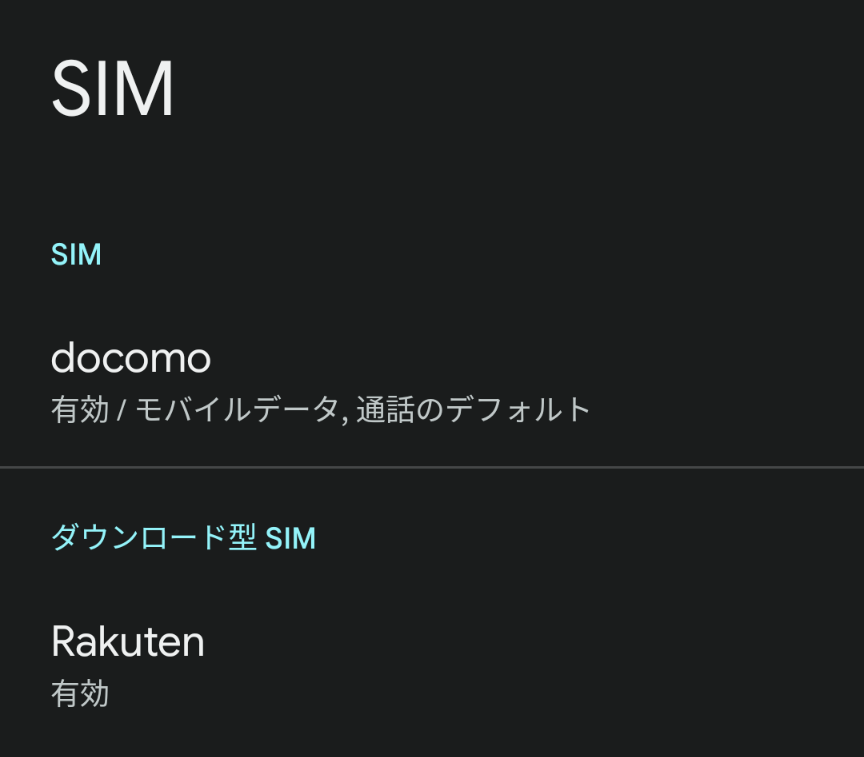
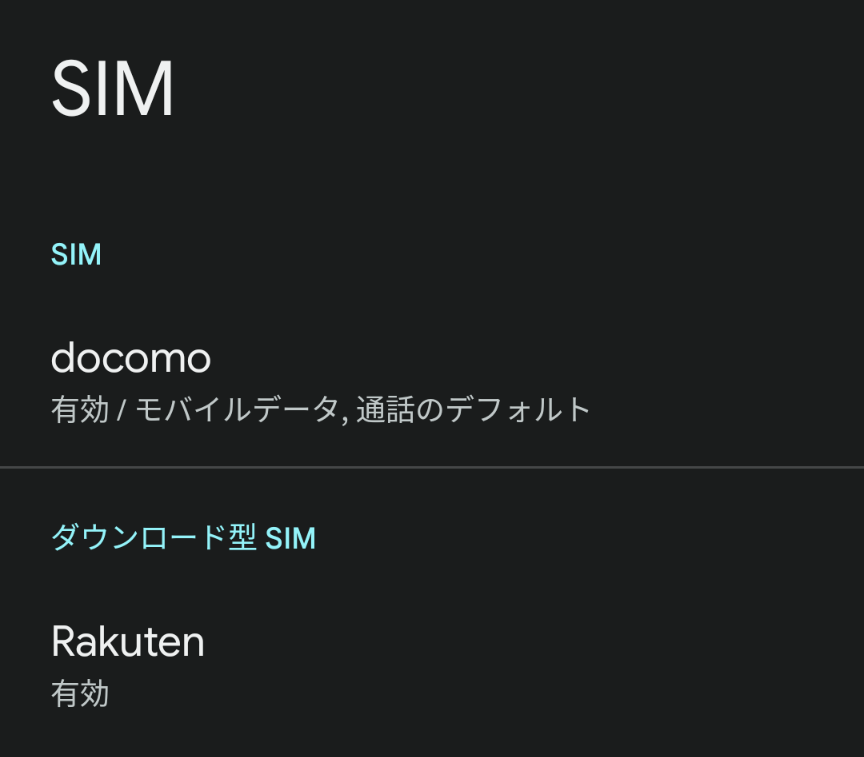
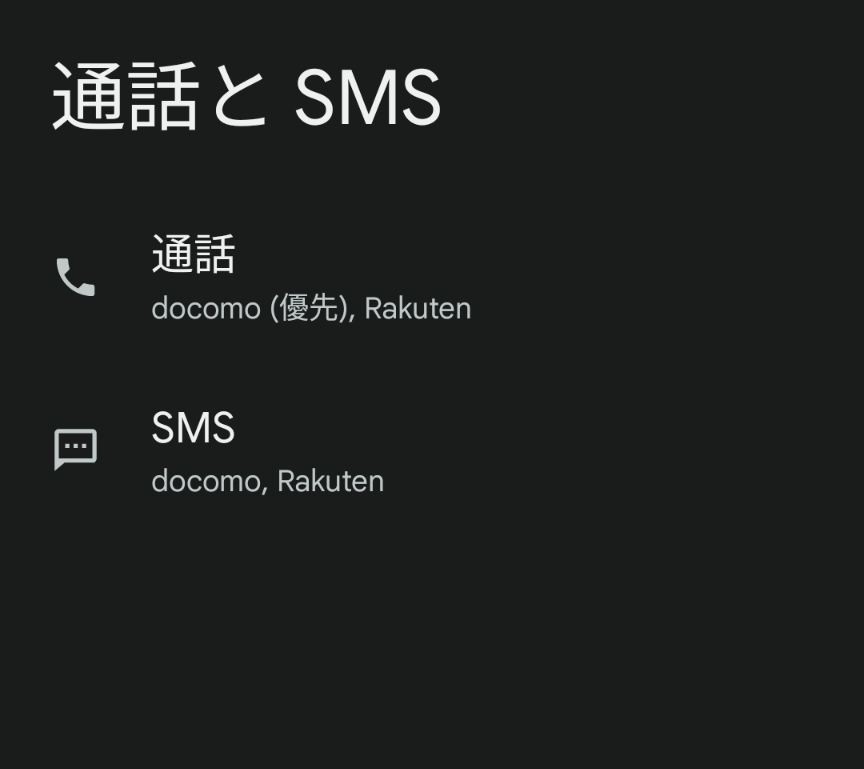
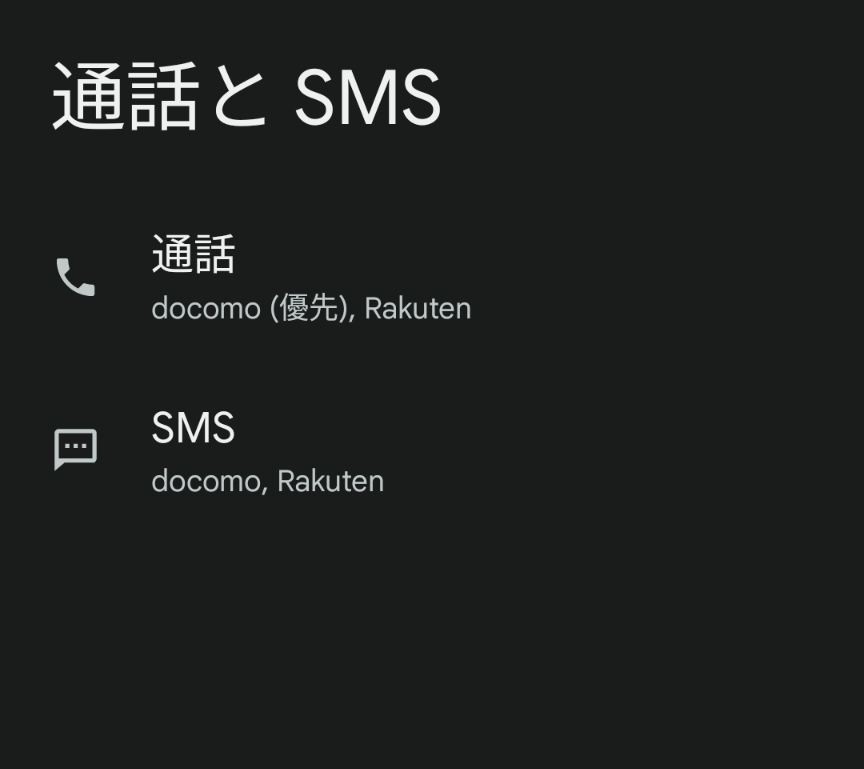
このように設定できればOKです。
データ通信はメインSIM(docomo)、電話はdocomo/Rakutenから都度選択可能です。
デュアルSIM(ahamo×楽天モバイル)を使用した感想
Pixel6自体は重さと大きさにまだ慣れませんが、バッテリーの持ちも良くサクサク動いて非常に快適です。
特に進化したカメラは綺麗に取れるだけではなく、Photoshopのような消しゴム機能が素晴らしい。
これは写真を撮るのも楽しくなりますね。
デュアルSIMとしては、Pixel5から特に変化はないですが、楽天エリアが徐々に広がってきていることは実感します。
以前はすぐに圏外になっていましたが、移動していてもだいぶ電波が入るようになりました。
都心部から少し離れた公園に行くと圏外になり、まだまだではありますがこれからも期待したいです。
デュアルSIMにするメリットは、通話代を下げられること以外にもあります。
それは、メインキャリアで不具合が発生した際に、サブ回線で電話やインターネットが利用できるという点。
先日もドコモで大規模障害があり、スマホが使えない人が続出しました。
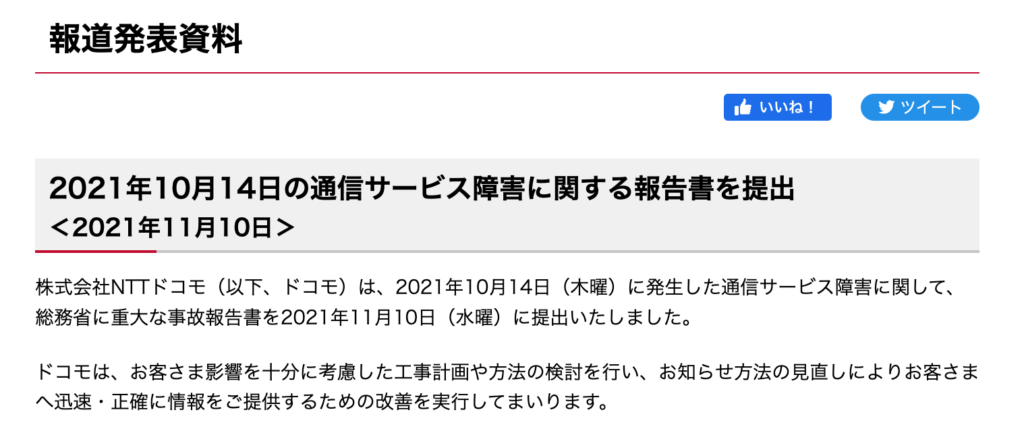
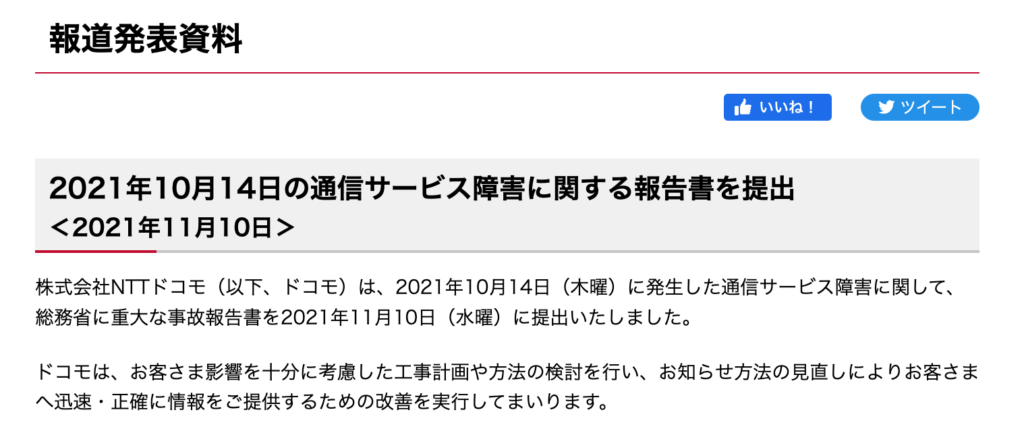
そんな時にデュアルSIMにしていれば、サブ回線に切り替えることで、何事もなかったかのようにスマホを利用できます。
障害はいつ発生するかわからないので、無料でサブ回線を利用できる楽天モバイルはやはり契約するべきでしょう。
南海トラフなどの災害や大型台風での停電時など自然災害においても、片方のキャリアだけが利用できるという可能性は十分にあります。
いつ起きるかわからない災害対策としてもぜひ検討してみてはいかがでしょうか。
おすすめ記事